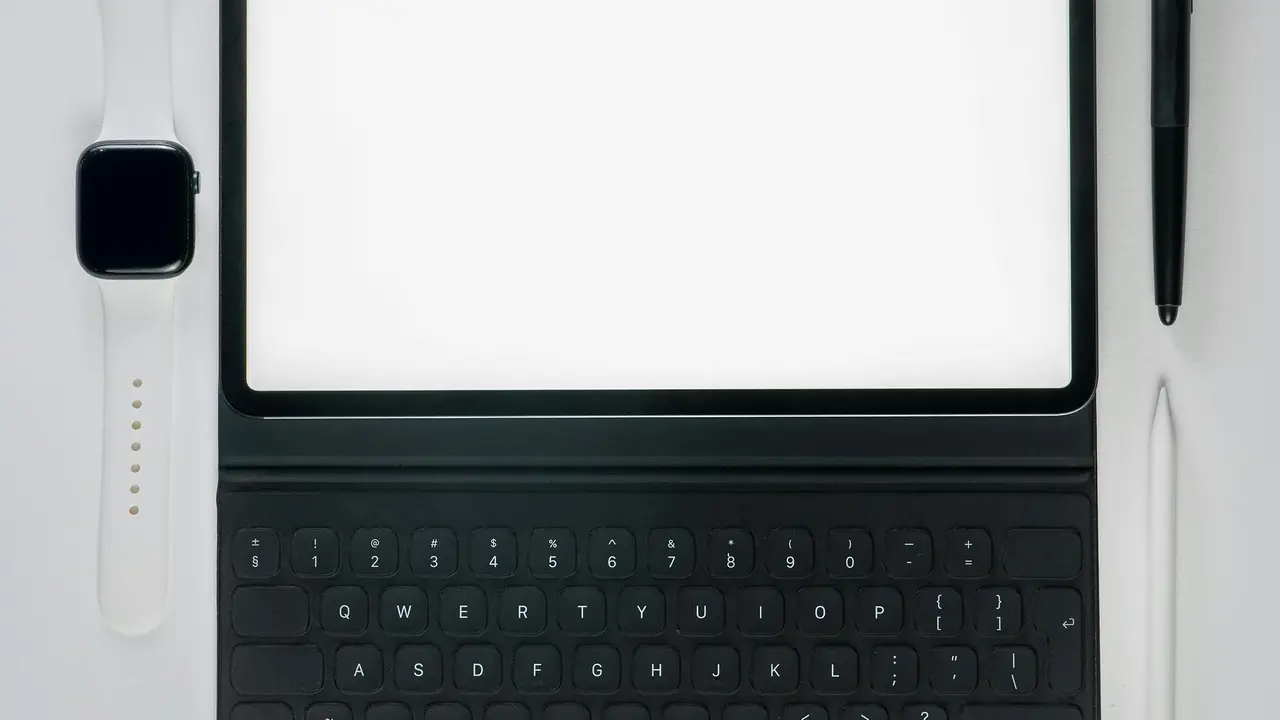Sei curioso di sapere come aggiungere simboli strani sulla tastiera Android? In questo articolo scopriremo insieme le diverse tecniche e suggerimenti per personalizzare la tua tastiera con simboli e caratteri unici. Che sia per comunicare in modo più creativo o semplicemente per stupire i tuoi amici, sei nel posto giusto! Preparati a rendere le tue chat ancora più interessanti!
Come Configurare la Tastiera per Aggiungere Simboli Strani su Android
Accesso alle Impostazioni della Tastiera
Il primo passo per capire come aggiungere simboli strani sulla tastiera Android è accedere alle impostazioni della tastiera. Ecco come fare:
- Apri le “Impostazioni” del tuo Android.
- Scorri verso il basso e seleziona “Sistema”.
- Vai su “Lingue e input”.
- Seleziona “Tastiera virtuale” e poi la tastiera che stai utilizzando, come Gboard.
Abilitare le Opzioni di Simboli e Caratteri Speciali
Una volta aperte le impostazioni della tastiera, è possibile abilitare le opzioni per aggiungere simboli strani:
- Cerca l’opzione “Layout della tastiera” e verifica se ci sono ulteriori layout disponibili.
- Attiva l’opzione “Mostra simboli” o “Mostra caratteri speciali”.
- Controlla per attivare anche la funzione di accesso rapido ai simboli mediante un tasto dedicato.
Offerte Amazon imperdibili: le migliori Tastiere Android del momento
Utilizzare le Scorciatoie per Aggiungere Simboli Strani sulla Tastiera Android
Creazione di Scorciatoie Personalizzate
La creazione di scorciatoie è un ottimo modo per inserire simboli strani rapidamente. Ecco come puoi farlo:
- Vai nelle “Impostazioni” di nuovo e seleziona “Lingue e input”.
- Seleziona “Tastiera virtuale” e scegli la tua tastiera.
- Cerca l’opzione “Preferenze” e poi seleziona “Scorciatoie di testo”.
- Qui puoi aggiungere simboli e associarli a parole chiave specifiche.
Utilizzare App di Terze Parti per Simboli Speciali
Se stai cercando una maggiore varietà, considera di utilizzare applicazioni di terze parti per aggiungere simboli strani:
- Symbols: Questa app offre una vasta libreria di simboli e caratteri speciali da copiare e incollare.
- FancyKey: Un’app che offre tastiere personalizzabili con moltissimi simboli unici.
- Unicode Pad: Consente di esplorare e utilizzare simboli Unicode direttamente dalle tue conversazioni.
Come Trovare Simboli Strani sulla Tastiera Android
Utilizzare il Codice ASCII e Unicode
Un altro modo per aggiungere simboli strani è tramite i codici ASCII e Unicode. Questi codici possono essere utilizzati per generare simboli specifici:
- Cerca online le таблиці di codici ASCII e Unicode per trovare i simboli che desideri.
- Utilizza un’app o un dispositivo che supporti il input di codici.
- Scrivi il codice per generare il simbolo direttamente nel tuo messaggio.
Scoprire i Simboli Nascosti nella Tastiera
Alcune tastiere Android offrono simboli nascosti che possono essere accessibili tramite scomposizione:
- Tieni premuto un simbolo o un numero per visualizzare ulteriori variazioni.
- Utilizza un layout di tastiera in un’altra lingua per accedere a simboli differenti.
Personalizzare la Tastiera per Aggiungere Simboli Strani sulla Tastiera Android
Optare per Tastiere Alternative
Esistono molte tastiere alternative disponibili sul Google Play Store che offrono funzionalità avanzate e una maggiore selezione di simboli:
- SwiftKey: Questa tastiera offre una personalizzazione avanzata e l’accesso a simboli aggiuntivi.
- Gboard: È una delle tastiere più popolari e consente l’accesso a una varietà di simboli con comandi rapidi.
Utilizzare Temi e Layout Diversi
Cambiare il tema o il layout della tua tastiera può anche influenzare i simboli disponibili:
- Accedi alla sezione di personalizzazione della tastiera.
- Seleziona “Temi” e scegli uno che incoraggi una maggiore creatività nei simboli.
Conclusione
In questo articolo, abbiamo esplorato vari metodi per capire come aggiungere simboli strani sulla tastiera Android. Dall’accesso alle impostazioni della tastiera alle app di terze parti, le opzioni per personalizzare il tuo typing sono molteplici. Non esitare a sperimentare e a scoprire quali simboli possono rendere le tue conversazioni più vivaci! Se ti è piaciuto questo articolo, condividilo e dai un’occhiata ad altri contenuti sul nostro blog per ulteriori suggerimenti utili!
Articoli recenti su Tastiera Android
- Come Fare Lettere Tastiera Telefono Android: Guida Facile e Veloce!
- Scopri Come Eliminare Vibrazione Tastiera Android in Pochi Passi!
- Scopri Come Ingrandire la Tastiera Android in Pochi Passi!
- Come Associarli: Guida Facile a Tablet Android e Tastiera Bluetooth
- Come Cambiare Ordine di Lettere sulla Tastiera Android: Scopri di Più!
Link utili per Tastiera Android
- Le migliori tastiere Android del 2025 – AndroidWorld
- Le 10 migliori tastiere per Android – Libero Tecnologia
- Gboard: tutto sulla tastiera Google per Android – Google Support
- Come cambiare tastiera su Android – Aranzulla.it
- Le migliori app tastiera Android – Androidiani